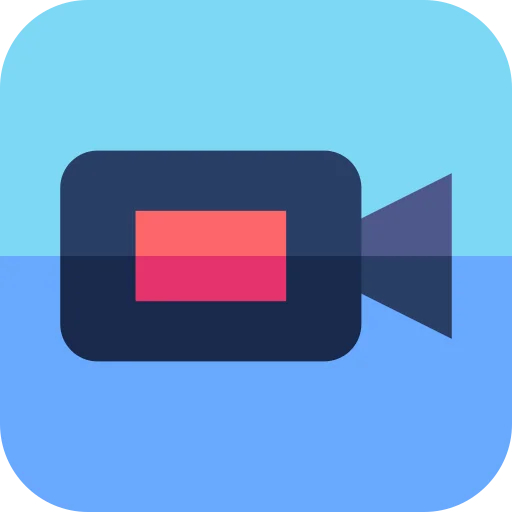Как ускорить и замедлить видео на компьютере
Если вы работаете на компьютере, у вас в распоряжении окажется большой горизонтальный экран, на котором удобнее редактировать. Еще одно преимущество — это отсутствие необходимости грузить личные материалы на сторонний сервер. Ниже — лучшие программы, с помощью которых можно создать проект на разных ОС.
Экранная Студия
- Русский язык: есть
- Цена: бесплатный пробный период на 5 дней, лицензия от 690 ₽
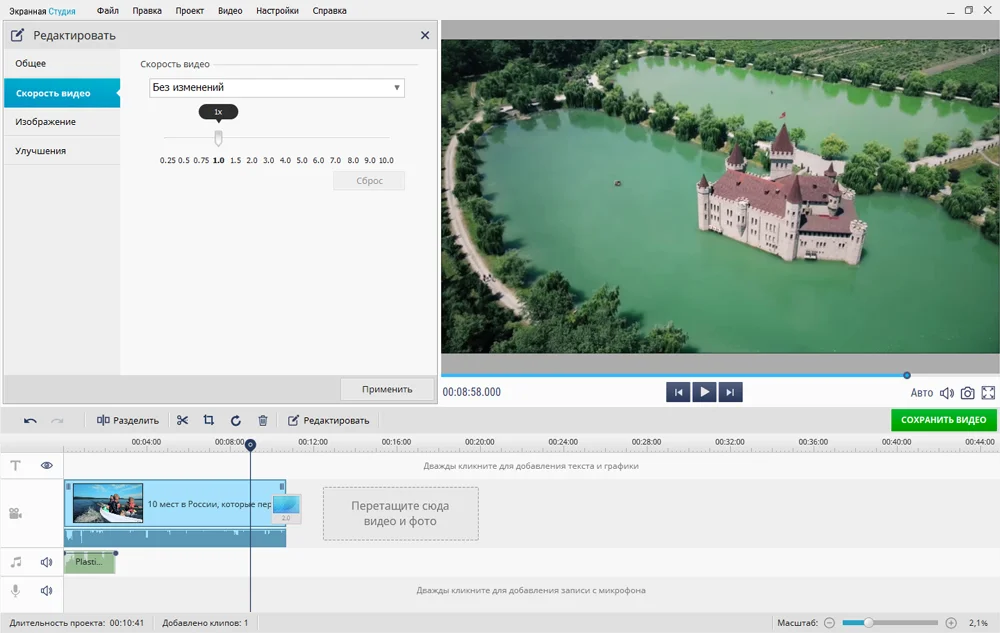
Экранная Студия — это российское ПО для всех версий Windows: 7, 8, 10, 11. Скорость здесь настраивается буквально за пару кликов. Есть два режима регулировки — вручную с помощью слайдера или автоматически через предустановленные пресеты.
Софт позволяет не только записывать происходящее на экране, но и монтировать полученное. Основное преимущество — способность обрабатывать скринкасты, загруженное медиа с ПК и материал с веб-камеры, объединять их в одном проекте. Редактирование помогает вырезать лишнее, соединять отрезки, добавлять текст, изображения и спецэффекты. Интерфейс понятный, что дает применять программу
даже без опыта в монтаже.
- Плюсы
- встроенный каталог клипартов для оформления;
- доступно наложение закадрового голоса;
- добавлен каталог музыки из 200+ треков;
- множество популярных форматов для сохранения
— MP4, AVI, MKV и другие; - предусмотрены 30+ переходов между видео.
- Минусы
- нет версии под macOS.
Как изменить скорость видео
- Запустите софт и выберите отмеченную опцию.
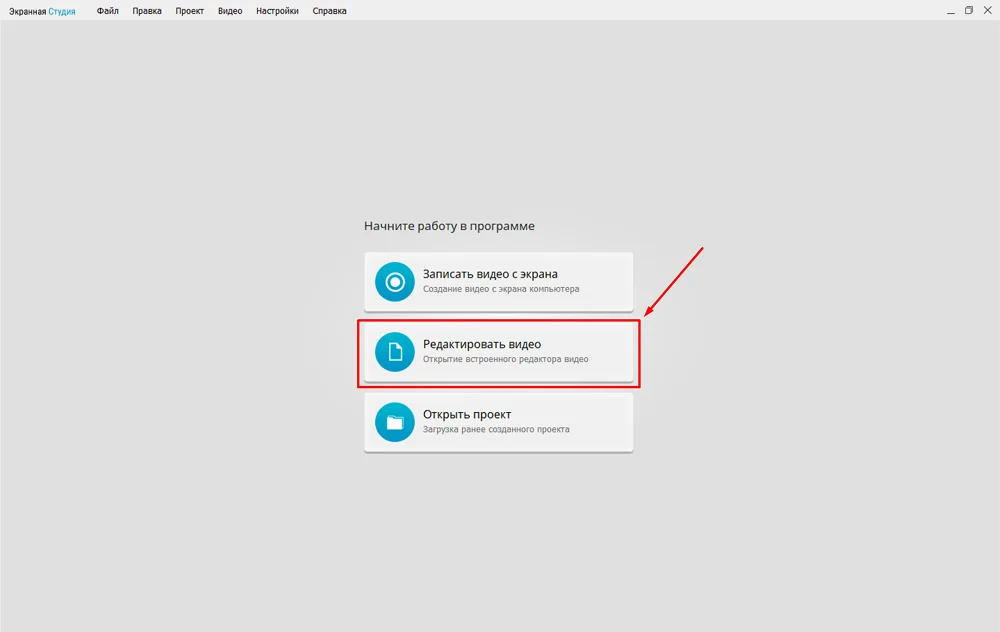
- Импортируйте контент, щелкнув по указанной кнопке.
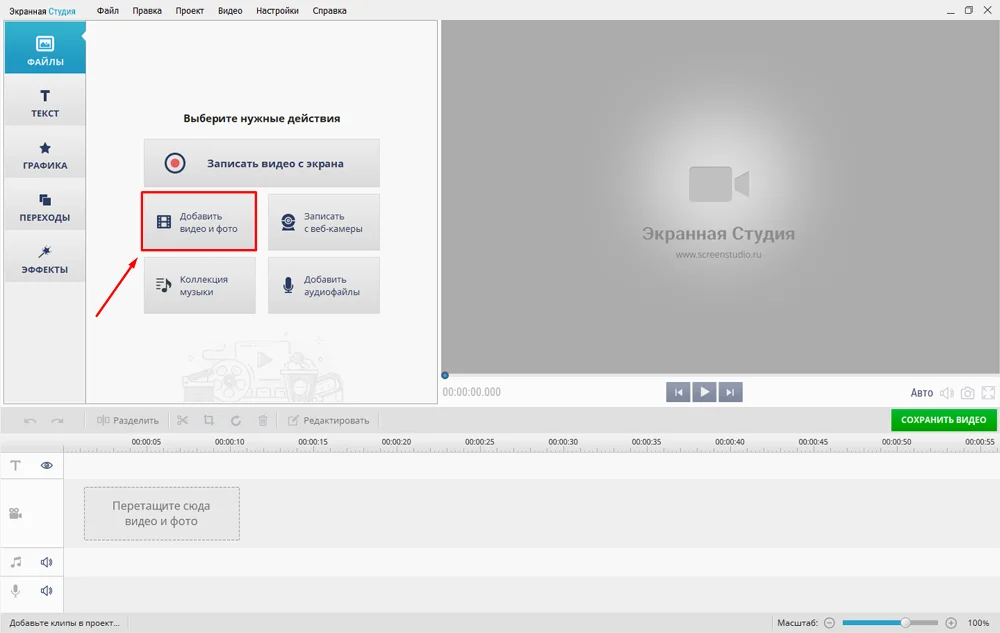
- Перейдите во вкладку «Видео», далее выберите команду «Изменить скорость видео».
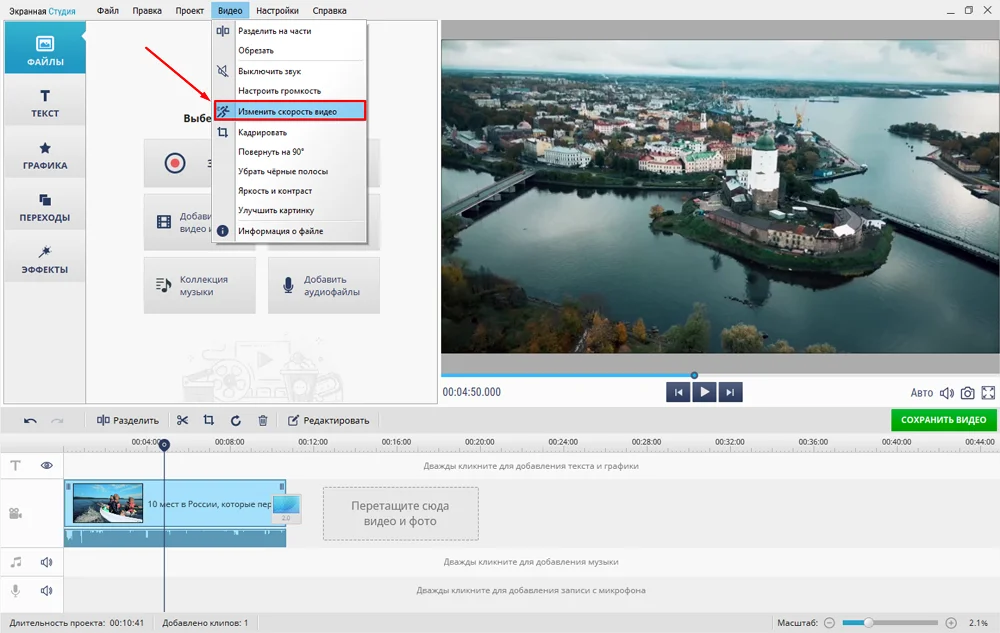
- Примените готовый пресет из списка либо вручную переместите бегунок на слайдере.
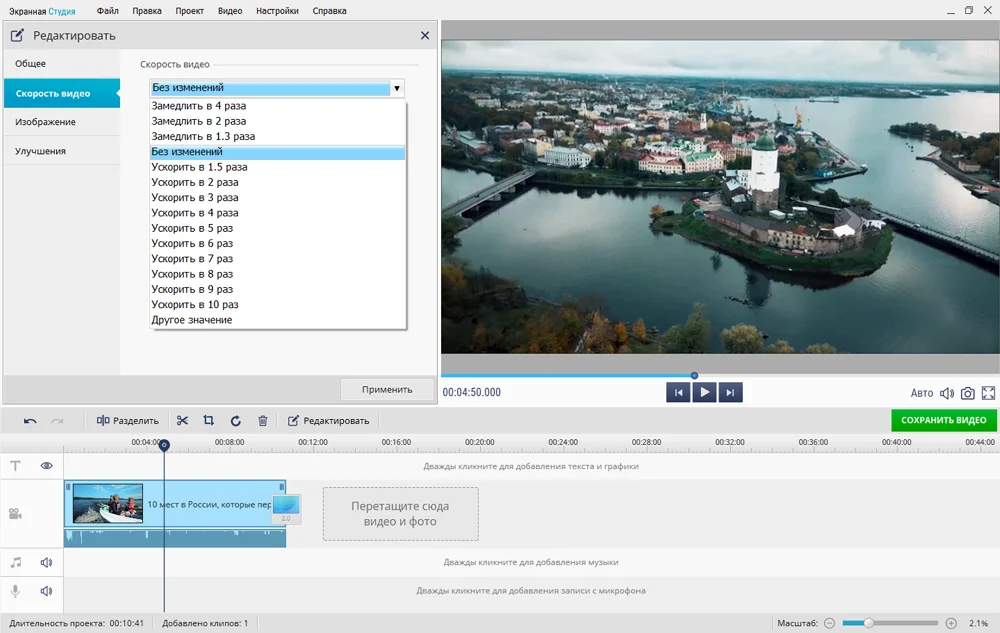
- Предварительно оцените результат в окне предпросмотра, а затем щелкните по кнопке «Сохранить видео». Установите выходной формат, размер кадров, качество, кодек и битрейт аудио, параметры дискретизации.
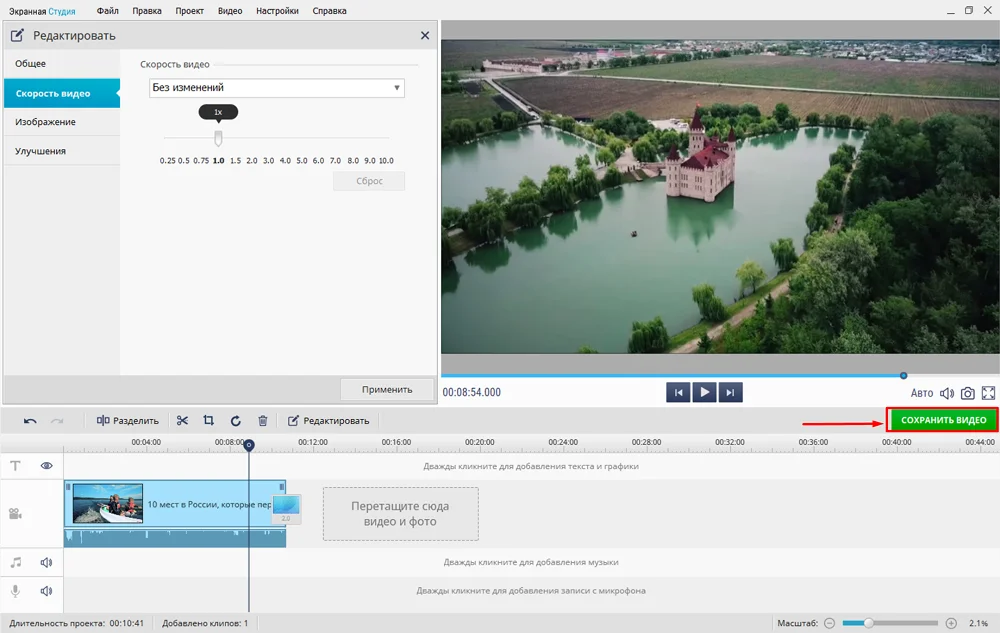

Vegas Pro
- Русский язык: нет
- Цена: бесплатный пробный период на 30 дней, лицензия от 19,99 € в месяц
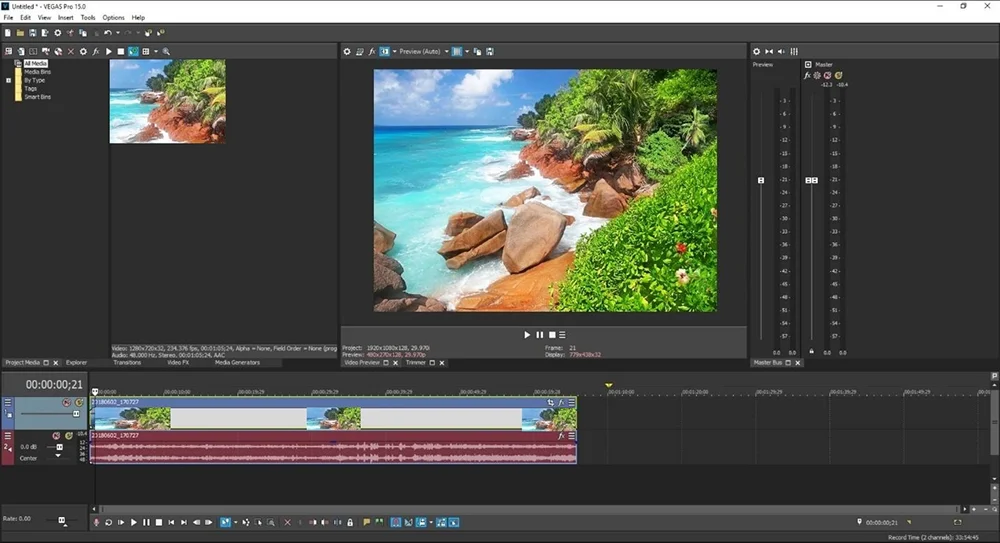
Профессиональное решение для видеомонтажа с поддержкой AI-инструментов. Среди ключевых функций — три способа настройки скорости. Сделать это можно при помощи огибающей кривой, через настройки для всего ролика или вручную для отдельных частей. Такое особенно полезно при создании динамичных сцен, где важна синхронизация.
ПО открывает контент в любом разрешении, включая 8K, а также поддерживает работу с мультикамерами. Среди последних обновлений — интеллектуальная расшифровка речи, автообрезка («Auto Reframe») и повышенная производительность на устройствах с ARM64. Это помогает сэкономить время, когда вы трудитесь над материалом большого объема.
- Плюсы
- есть функция «Auto Ducking» для регулировки громкости звука;
- инструмент «Tempo Detection» для синхронизации
видео и музыки; - ИИ может подготовить транскрипцию контента с указанием таймкодов.
- Минусы
- высокие системные требования — не менее 8 ГБ оперативной памяти, видеокарта с 2 ГБ ОЗУ и процессор от Core-i5 и выше;
- для использования плагинов и расширений требуется подписка;
- сложный интерфейс — чтобы понять, как сделать замедленное видео, придется искать гайды.
Инструкция:
- Перетащите видеофайл на таймлайн.
- Зажмите клавишу «Ctrl» и наведите курсор на видеоролик.
- Удерживая «Ctrl», потяните край клипа влево для замедления или вправо для ускорения.
- Оцените результат в окне предпросмотра.
- Щелкните «Export», чтобы сохранить изменения.
DaVinci Resolve
- Русский язык: есть
- Цена: бесплатная версия с ограничениями, тариф «Studio» — $295
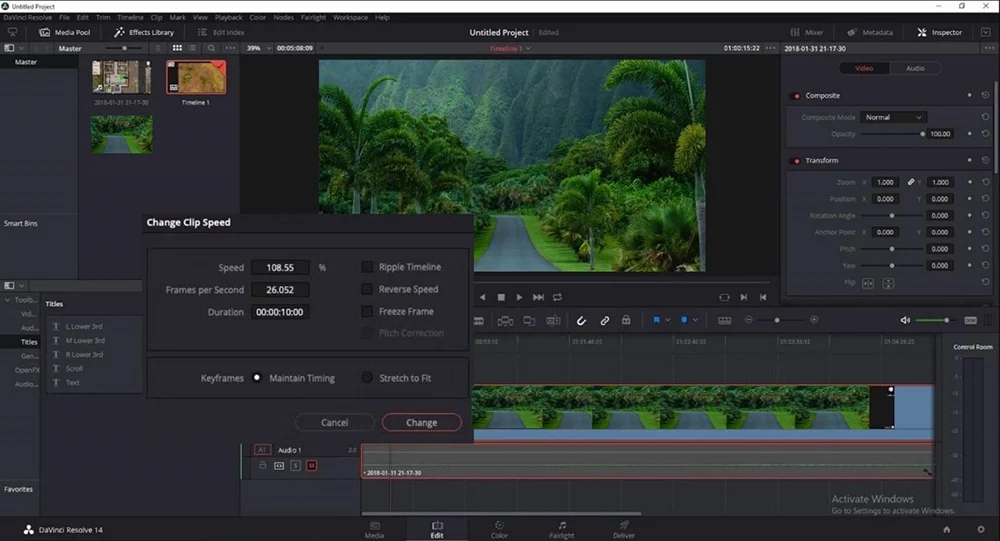
DaVinci Resolve объединяет в одном интерфейсе весь цикл постпродакшна: от монтажа и цветокоррекции до композитинга и финального мастеринга. Для управления скоростными параметрами есть два метода: выбор длительности отрезка и использование алгоритмов с интерполяцией. Также получится синхронизировать кадры с музыкой с помощью AI-инструмента «Audio Assistant».
В программе реализована функция «Speed Warp Retiming», основанная на нейросетях. Она позволяет менять интенсивность воспроизведения, сохраняя при этом плавность даже в сложных сценах с быстрым движением объектов в кадре. Это особенно актуально при создании спецэффектов типа «Slow Motion» или динамичной нарезки, где важна визуальная целостность. Доступны многослойная постобработка, наложение фильтров.
- Плюсы
- наличие инструмента «Chroma Warp» для быстрого изменения оттенка и насыщенности;
- наличие отдельной страницы «Fusion» для композитинга и графики;
- поддержка аппаратного ускорения на GPU и оптимизация под ARM64.
- Минусы
- высокий порог входа для новичков;
- без установки дополнительных кодеков не поддерживаются форматы HEIF или AVCHD;
- только в платной версии «Studio» будет доступно качество 8К.
Инструкция:
- Нажмите «File» → «Import Media» и добавьте нужное.
- Зайдите в раздел «Project Manager» → «Create New Project», укажите настройки.
- Перетащите материал из библиотеки на таймлайн.
- Щелкните правой кнопкой мыши по видеофайлу и выберите из списка «Change Clip Speed».
- В специальном поле «Speed» задайте параметр: например, 50% для замедления, 200% для ускорения.
- При необходимости активируйте «Ripple Timeline» для автосмещения другого контента.
- Нажмите «Change», чтобы применить данные.
ClipChamp
- Русский язык: есть
- Цена: бесплатная версия с ограничениями, лицензия от 11, 99 € в месяц
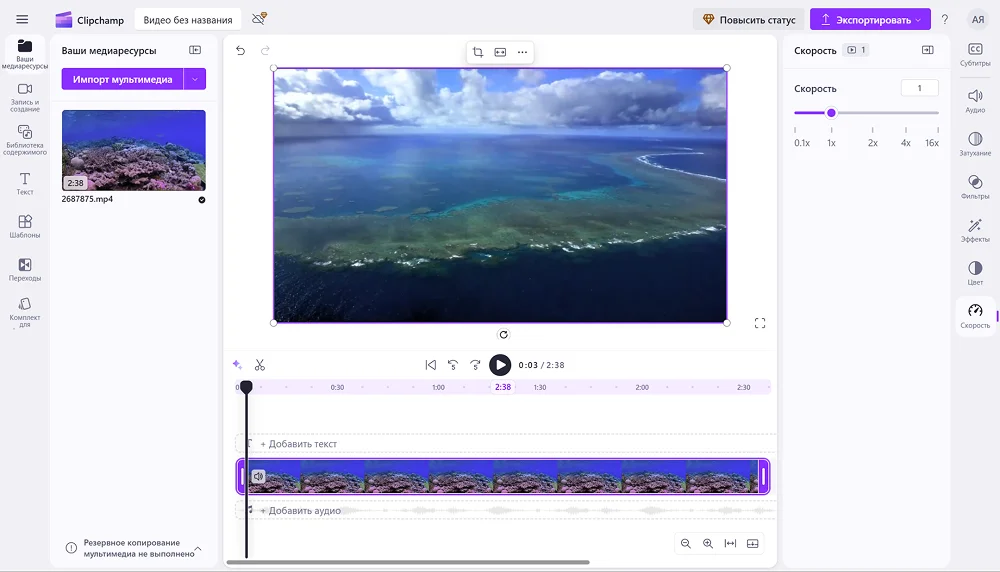
Программа для замедления видео и ускорения от Microsoft. Также существует версия для браузера. Основное внимание в софте уделено быстрой обработке с помощью ИИ-инструментов. Для настройки темпа предлагается скоростная шкала со стандартными значениями либо специальное поле, где свойство можно ввести вручную.
Также Clipchamp предлагает набор средств для автоматизации видеомонтажа: автогенерация субтитров на 80+ языках, преобразование текста в речь, подавление фонового шума, удаление пауз. Все это помогает экономить время при подготовке вебинаров, презентаций и видеоконтента для социальных сетей. Доступен экспорт в формате 1080p без вотермарков.
- Плюсы
- есть встроенный сток с мультимедийными материалами;
- возможны замена фона для
видео и кадрирование; - есть каталог стильных фильтров.
- Минусы
- нельзя задавать ключевые кадры;
- подписку не получится оплатить из РФ;
- ограниченный функционал приложения на мобильных устройствах.
Инструкция:
- Создайте новый проект, загрузите ролик в программу и перетащите контент на монтажную шкалу.
- Щелкните по видеофрагменту и в правой части экрана найдите «Скорость».
- Переместите ползунок на шкале или введите скоростное значение в поле вручную.
- Запустите предпросмотр.
iMovie
- Русский язык: есть
- Цена: бесплатно
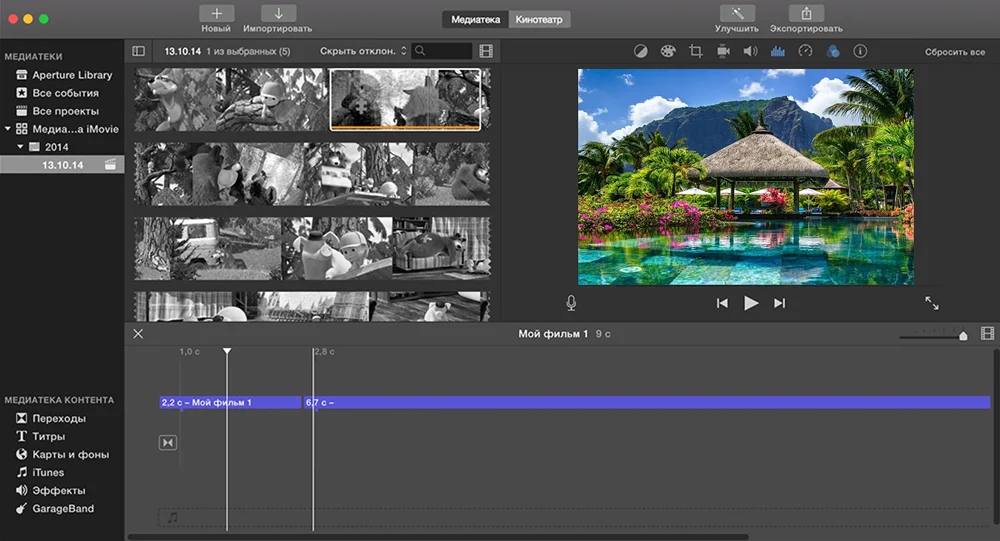
Бесплатный видеоредактор от Apple. Он предлагает простой интерфейс с поддержкой жестов «Multi-Touch» и удобной системой раскадровок, поэтому подойдет начинающим пользователям. Для управления темпом в iMovie доступна настройка всего клипа либо выбранных отрывков. Процесс прост: быстрота регулируется ползунком, а изменения отображаются сразу же в окне предпросмотра.
Доступны «Обратное воспроизведение», звуковые фильтры, фоновые треки и экспортирование в разрешении до 4K. Автоматические функции монтируют ролики буквально за несколько касаний: перетащите медиафайлы, и приложение само соберет из них полноценный фильм с титрами, склейками и музыкой.
- Плюсы
- встроенные шаблоны роликов для быстрого создания видеопроектов;
- автоадаптация треков под длину видеофрагментов;
- редактирование глубины резкости изображения в материалах, снятых на iPhone 13 и новее.
- Минусы
- отсутствие поддержки профессионального монтажа (многокамерность, кривые);
- нельзя прописать разные скоростные показатели внутри одного видеофрагмента;
- нет версии для Windows.
Инструкция:
- Загрузите клип на временную шкалу.
- Нажмите кнопку «Скорость» (значок спидометра).
- Выберите в меню вариант «Медленно» или «Быстро».
- Настройте точное значение скорости с помощью бегунка.
- Если клип короче 0,1 с и выбран вариант «Быстро», то чтобы увеличить или уменьшить показатель, задайте произвольный темп ролика.
- Убедитесь, что на ролике появился бегунок скорости.
Filmora
- Русский язык: есть
- Цена: бесплатная версия с ограничениями, лицензия от $49,99 в год
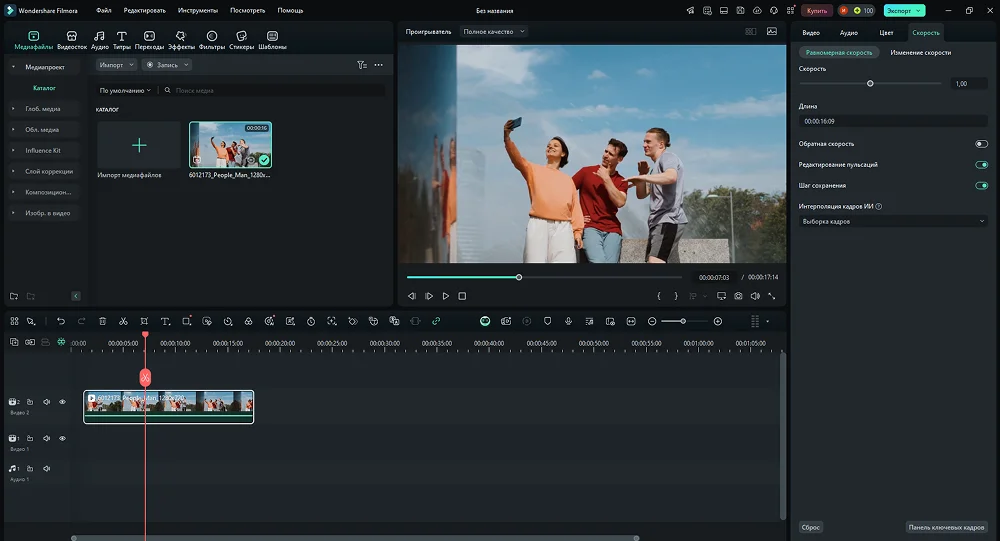
Редактор, который объединяет привычные средства видеомонтажа с набором ИИ-функций. Среди инструментов — интеллектуальное ускорение и замедление, позволяющее менять скоростные параметры вручную или с помощью автонастройки по ключевым событиям в кадре. Также есть профессиональные опции для цветокоррекции, отслеживания объектов и мультикамерной сборки — все это в едином интерфейсе без необходимости ставить сторонние плагины.
Упор сделан на упрощение сложных задач: вы сможете преобразовать длинный материал в короткие отрезки, повысить четкость изображения, автоматически удалить фон или сменить ориентацию видеоклипа с горизонтальной на вертикальную. Можно редактировать многослойные проекты.
- Плюсы
- видеоперевод с синхронизацией движения губ;
- предусмотрено автокадрирование;
- расширенное сжатие с сохранением битрейта и частоты кадров.
- Минусы
- без подписки недоступны функции многокамерного монтажа и отслеживание движения выделенного объекта;
- для рендеринга сложных проектов требуется мощный компьютер;
- в бесплатной версии редактора сохранить контент в 4К не получится.
Инструкция:
- Откройте медиа и перетащите на таймлайн.
- Нажмите правой кнопкой мыши по клипу и в появившемся списке выберите «Скорость».
- В открывшемся окне введите новое значение в процентах или передвиньте ползунок. Для замедления установите, например, 50%, а для ускорения — 150% и выше.
- Нажмите «ОК» для экспорта.
Как изменить скорость видео онлайн
Веб-сервисы удобны тем, что не требуется установка ПО на компьютер — все работает прямо в браузере. При этом для редактирования крупных проектов нужен стабильный интернет. Другой нюанс — ваши личные файлы отправляются на сторонний сервер, что потенциально создает проблемы с конфиденциальностью.
Clideo
- Русский язык: есть
- Цена: бесплатная версия с ограничениями, лицензия — $9 в месяц
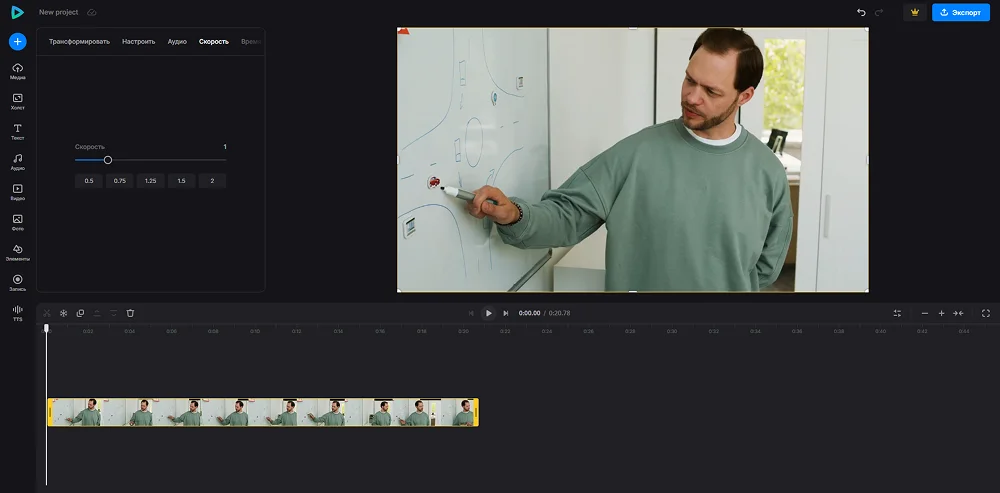
Набор онлайн-инструментов для видеомонтажа, включая изменение скорости. Регулирование темпа осуществляется через специальное окно, в котором можно выбрать готовый пресет — от 0,25x до 4x. Оценить результат получится сразу. Платформа дает загружать исходники из памяти устройства, облачного хранилища или по ссылке.
Clideo позволяет импортировать контент в популярных форматах, в том числе MP4, MOV и AVI. После сеанса вы можете экспортировать файл в нужном разрешении: от 480р до 4К. Платформа имеет простой интерфейс, что делает ее удобной для быстрой работы и позволяет потренироваться новичкам.
- Плюсы
- загрузка файлов напрямую из Google Drive и Dropbox;
- есть встроенный компрессор;
- доступ без регистрации для небольших файлов.
- Минусы
- наличие водяного знака в бесплатной версии;
- ограничение по размеру загружаемого файла — до 500 МБ без подписки;
- через 14 дней сервис блокирует все проекты, если не куплен PRO-тариф.
Как изменить темп видео
- Перейдите на сайт и кликните «Изменить скорость».
- Загрузите видеофайл с устройства, облака или по URL.
- Установите желаемое скоростное значение.
- Нажмите «Экспорт» для загрузки обработанного.
123apps
- Русский язык: есть
- Цена: бесплатная версия с ограничениями, лицензия — 390 ₽ в месяц
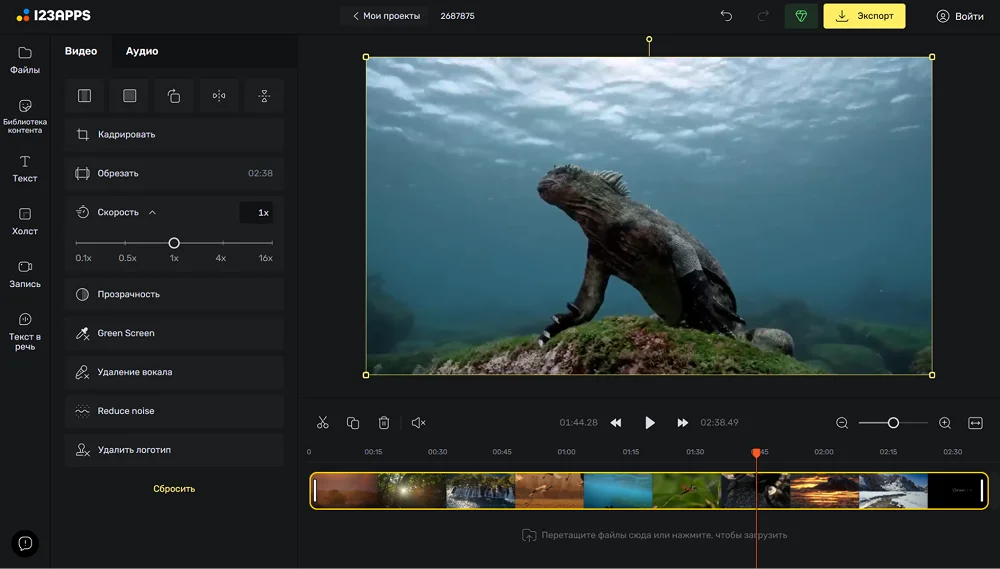
Сервис с отдельным инструментом для скоростной настройки. Интерфейс минималистичный: после загрузки ролика сразу открывается шкала регулирования темпа, где можно выбрать от 0,1x до 16x.
Открывается большинство распространенных расширений: MP4, MKV, AVI, WEBM и другие. Вы можете экспортировать результат в исходном или другом формате. Все обрабатывается локально в браузере, что обеспечивает высокий уровень конфиденциальности.
- Плюсы
- доступ без регистрации;
- есть возможность замены фона
с помощью хромакея; - можно сразу обрезать лишний
кусок ролика.
- Минусы
- нет послойного редактирования;
- в бесплатной версии можно обрабатывать
не более 25 файлов; - много навязчивой рекламы.
Как изменить темп видео
- Откройте сайт 123apps и перейдите во вкладку «Изменить скорость видео».
- Загрузите файл с устройства, из облачного хранилища или по прямой ссылке.
- Задайте показатель скорости — переместите ползунок
в нужную сторону. - При необходимости установите отрезок видеоклипа, к которому будет применен спецэффект.
- В конце щелкните «Экспорт» для сохранения.
Veed
- Русский язык: нет
- Цена: бесплатная версия с ограничениями, лицензия от $9 в месяц
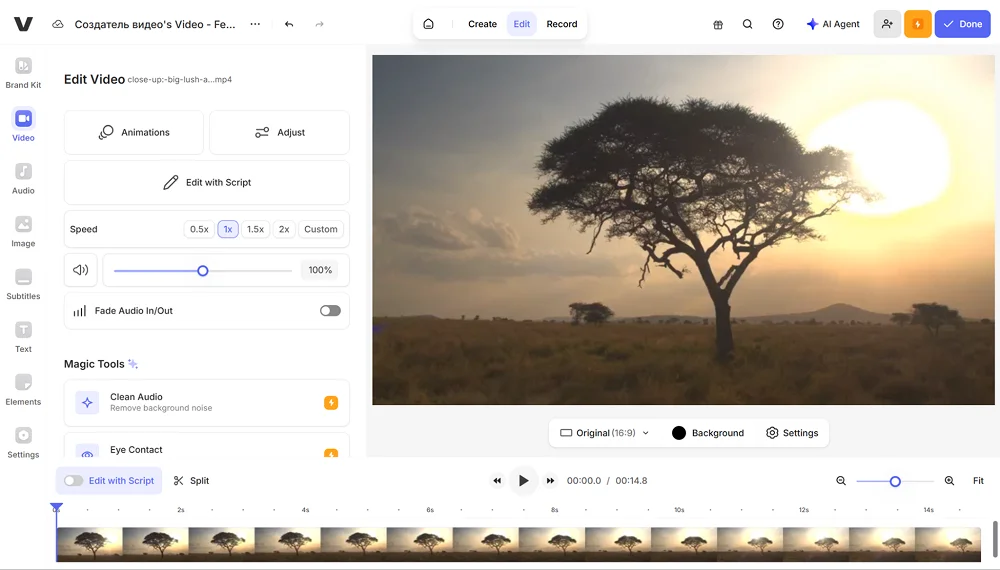
Платформа с расширенными ИИ-функциями. Скорость меняется через пресеты от 0,5х до 2х либо указывается вручную в специальном окне. Редактирование клипа стандартное: достаточно выбрать элемент, задать темп и сразу просмотреть результат.
Дополнительно Veed предлагает генерацию субтитров, синтез речи, удаление пауз и шумов, смену фона и озвучку на разных языках. Можно задействовать аватары с искусственным интеллектом и перевод с имитацией мимики.
- Плюсы
- функция «Clone Yourself» для создания персонализированных AI-аватаров;
- доступна мгновенная публикация контента и встраивание его на сайт;
- командное взаимодействие с настройкой прав доступа.
- Минусы
- экспорт в разрешении выше 1080p невозможен без подписки;
- не получится оплатить тариф с российской карты;
- для использования обязательно регистрироваться на сайте.
Как изменить темп видео
- Кликните «New Project», затем загрузите контент в редактор. На таймлайн он добавится автоматически.
- На правой панели инструментов найдите параметр «Speed».
- Укажите показатели: можно применить стандартные пресеты (0,5x, 2x) или записать вручную.
- Посмотрите результат в окне предпросмотра и нажмите кнопку «Save my video».
Vidmore
- Русский язык: есть
- Цена: бесплатная версия с ограничениями, лицензия от $29,90 в месяц
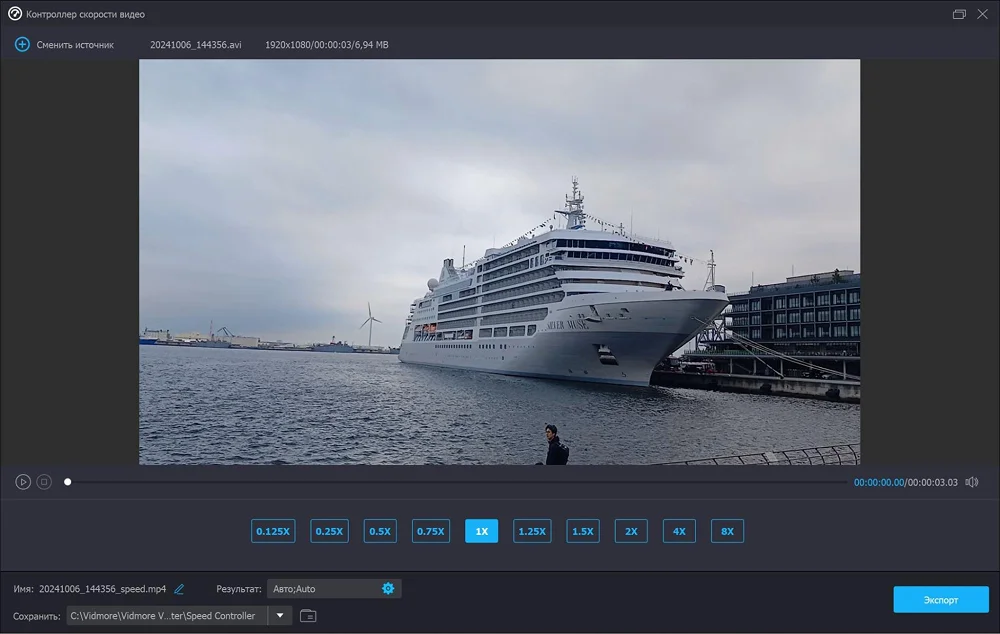
Пользователь может выбрать нужную скорость воспроизведения из библиотеки готовых пресетов: от 0,125х до 8х, что позволяет сделать быстрее или замедлить контент, не теряя качество и синхронизацию звука.
Редактор оснащен функциями обрезки, кадрирования, добавления текста. Можно повысить четкость у старых материалов. Платформа также предлагает бесплатные инструменты для сжатия, удаления вотермарков и конвертации, работающие через браузер. Это вариант для тех, кто ищет как замедлить видео без потери кадров.
- Плюсы
- есть предпросмотр для оценки внесенных изменений;
- доступна регулировка разрешения и битрейта клипа;
- предусмотрена стабилизация изображения и устранение шумов.
- Минусы
- скоростные настройки есть только
в настольной версии; - нет встроенного облачного хранилища для проектов;
- в бесплатной версии длительность контента ограничена 5 минутами.
Как изменить темп видео
- Откройте Vidmore Video Converter и добавьте файл.
- Перейдите во вкладку «Контроллер скорости видео»
и перетащите с ПК исходные материалы. - Выберите подходящий скоростной параметр.
- Кликните «Экспорт».
Как сделать ускоренное
и замедленное видео на Android
Иногда удобнее использовать приложения для плавного замедления видео или убыстрения на мобильном устройстве. Они пригодятся, когда вам необходимо на лету отредактировать контент или подготовить яркую нарезку для соцсетей.
Video Speed Changer
- Русский язык: есть
- Цена: бесплатно с ограничениями, встроенные покупки от 159 ₽ за товар
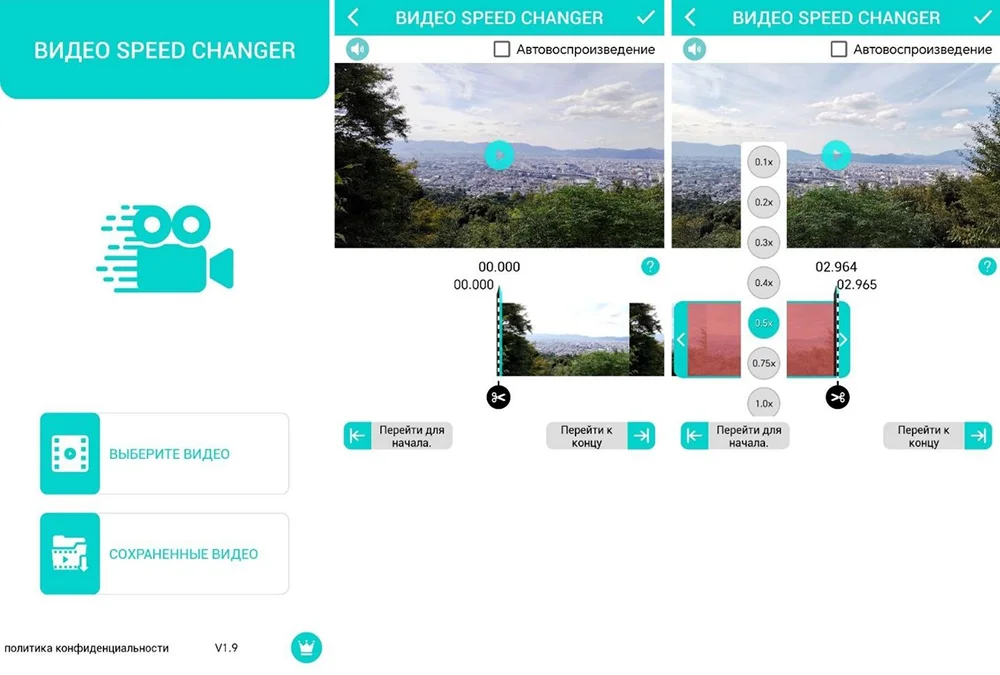
Главное преимущество — настройка ритма без потери качества. Человек может применять эффект ко всему видеоролику или к отдельному фрагменту, создавая контрастные переходы между динамичными и медленными сценами. Это удобно для работы над нарезками, к примеру, ярких спортивных моментов или эмоциональных эпизодов.
Решение поддерживает импорт клипов из камеры и галереи. Доступен предпросмотр, экспортирование в нескольких разрешениях. Освоение приложения занимает минимум времени даже у новичков.
Пошаговый алгоритм:
- Откройте редактор и выберите исходник.
- Тапните по нужному отрезку ролика и появится список вариантов скорости. Отметьте подходящий вам.
- Нажмите на значок с галочкой в правом верхнем углу.
Video Velocity
- Русский язык: нет
- Цена: бесплатно с рекламой, встроенные покупки от 85 ₽ за товар
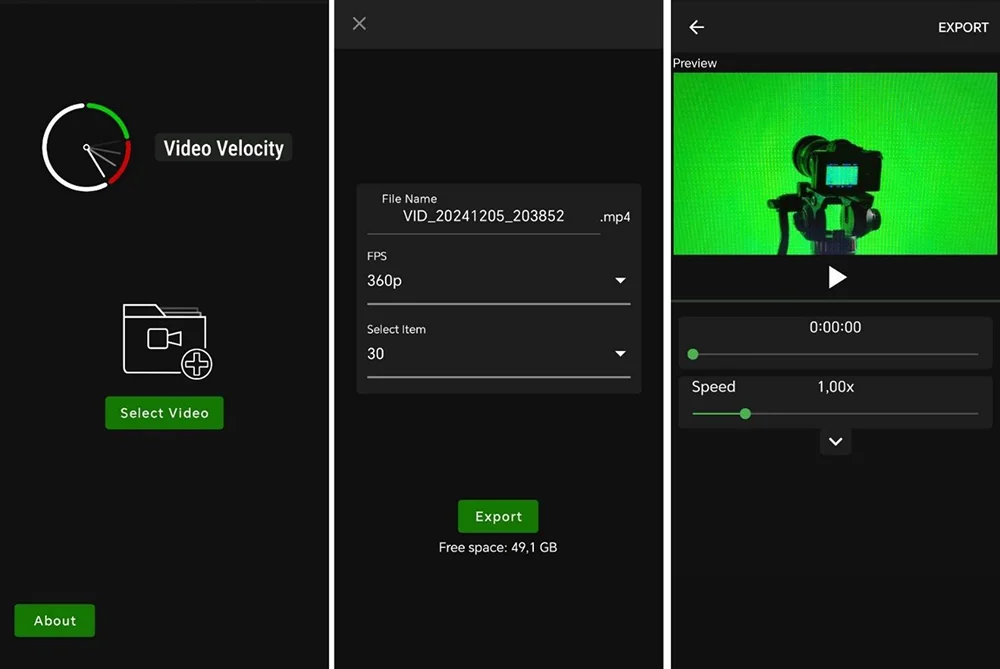
Для установки нужного значения пользователь может перемещать ползунок скорости. Получится задать режим сглаживания, чтобы ролик не смотрелся дергано и не распадался на слайд-шоу. Все правки применяются сразу, возможно сохранить результат в Full HD.
Есть как замедление в 0,10x, так и ускорение вплоть до 5x. Дополнительно можно выполнить обрезку и задать начальную и конечную точку применения эффекта. Далее расскажем, как сделать замедление видео или его ускорение, в этом приложении.
Пошаговый алгоритм:
- Загрузите нужное из памяти телефона.
- В разделе «Speed» настройте значение— для этого нужно перемещать бегунок слайдера.
- При необходимости задайте конкретный отрезок.
- Добавьте результаты в галерею, нажав «Export».
CapCut
- Русский язык: есть
- Цена: бесплатно с ограничениями, встроенные покупки 12 ₽ за товар
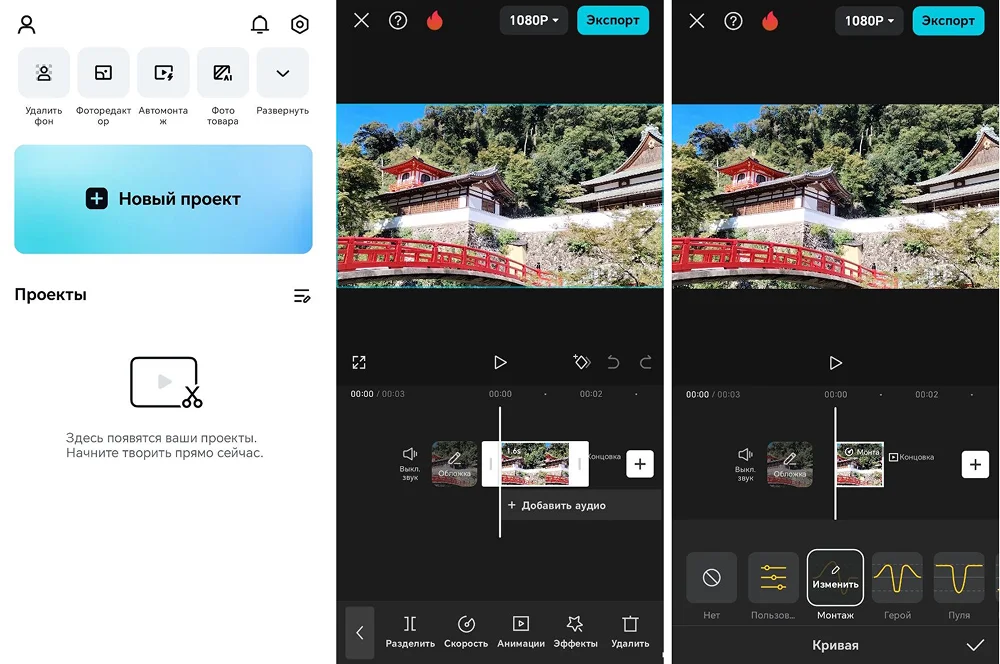
CapCut — полнофункциональный редактор для Андроид и не только. Можно задать характеристики для всего проекта, использовать кривые для плавных переходов, применить скоростные эффекты или обратный порядок воспроизведения. Это делает продукт подходящим как для новичков, так и для продвинутых пользователей, особенно тех, кто работает с TikTok.
Среди других функций — автоматические субтитры, ключевые кадры, хромакей, стабилизация, а также доступ к шрифтам и звукам. Есть опция редактирования в реальном времени, работа с несколькими слоями, экспорт в 4K. CapCut также поддерживает облачное хранилище и групповое взаимодействие.
Пошаговый алгоритм:
- Создайте новый видеопроект.
- Под временной шкалой на панели инструментов откройте вкладку «Изменить» → «Скорость».
- В разделе «Нормальная» задайте фиксированный темп (например, 0,5x или 2x).
- В блоке «Кривая» выберите подходящий пресет.
- Чтобы сохранить результаты, тапните «Экспорт».
Как уменьшить или увеличить
скорость видео на iOS
Мобильные редакторы под iOS совместимы с телефонами и планшетами. При этом многие предлагают и дополнительные опции, например, ретуширование видеоряда.
Редактор скорости видео
- Русский язык: есть
- Цена: бесплатно с рекламой, встроенные покупки от 349 ₽ за товар
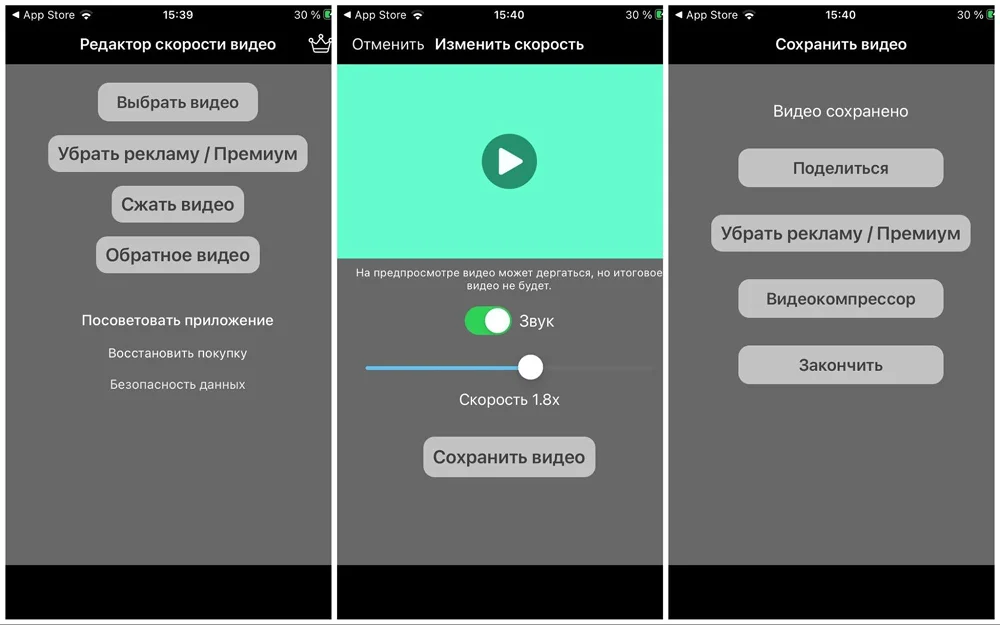
Простое приложение для замедления видео или убыстрения, в котором также доступно ускорение. Пользователь Айфона или Айпада выбирает контент из галереи или записывает новое, после чего с помощью бегунка настраивает желаемую интенсивность видеоряда.
Интерфейс интуитивно понятен: результат можно сразу сохранить и отправить в мессенджер или опубликовать в соцсетях. Продукт не требует регистрации, поддерживает основные форматы, в том числе с внешних носителей, например, MP4.
Пошаговый алгоритм:
- Откройте приложение и выберите медиафайлы.
- Используйте ползунок на главном экране: перетащите его влево или вправо.
- Выберите способ экспорта — в папку на ПК, в мессенджер или социальную сеть.
YouCut
- Русский язык: есть
-
Цена:
бесплатно с рекламой, тариф «Pro» —
от $6,99 в месяц
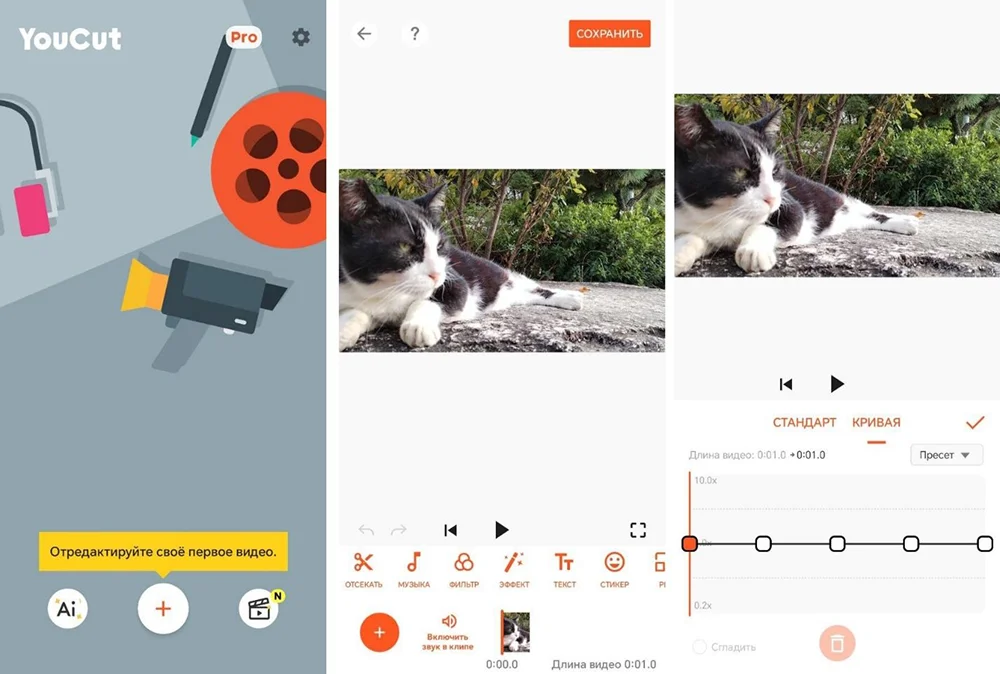
YouCut — универсальное приложение для ускорения и замедления видео, подходящее как для блогеров, так и для повседневного использования. Возможно применять фильтры, накладывать текст, музыку и анимации. Можно ускорить или снизить темп не только всего клипа, но и отдельных участков. Встроена таблица кривых, позволяющая сделать скоростной переход более плавным.
Среди других функций: автосубтитры, наложение эффектов, хромакей, а также добавление нескольких аудиодорожек. YouCut поддерживает экспорт без вотермарков и позволяет работать с разрешением до 4K. Экспортирует в формате, адаптированном для TikTok.
Пошаговый алгоритм:
- Добавьте медиа со смартфона, найдите инструмент «Скорость» на панели инструментов внизу.
- Настройте значение легким перемещением бегунка или установкой точек на кривой.
- При желании добавьте кривую для скорости, чтобы сделать смену темпа более плавной.
- Сохраните видео и экспортируйте в необходимом формате.
Советы для начинающих
- Начинайте с коротких видеороликов. Проще всего освоить функцию на фрагментах до 30 секунд.
- Не переусердствуйте. Слишком сильное ускорение (например, 5x) может сделать видеоряд нечитабельным, а замедление ниже 0.25x — размытым.
- Сохраняйте копию оригинала. Перед началом сеанса сделайте дубликат, чтобы не потерять исходную версию.
- Используйте кривые. В приложениях, где это доступно (например, CapCut или YouCut), кривые дают возможность регулировать показатели более гибко.
- Следите за звуком. Правки влияют и на аудиодорожку — в большинстве случаев ее лучше отключить или заменить.
- Обратите внимание на освещение. При замедлении любые рывки и дрожания камеры становятся заметнее, так что изначально лучше снимать в оптимальных условиях.
- Смотрите результат от начала до конца. Иногда ошибки могут быть в самых неожиданных местах.
- Изучайте гайды. Они помогут понять, как сделать эффект замедления на видео и не потратить много времени на поиск вкладки в меню.
Заключение
Если вы ищете надежное решение для ПК и ноутбуков с низкими системными требованиями и множеством инструментов для редактирования, попробуйте Экранную Студию. Для мобильной съемки и редактирования прямо с iPhone и Android отлично подойдет YouCut, который сочетает простоту и функциональность. А если потребовалась максимально оперативная обработка в прямо в браузере, нужно обратить внимание на простой онлайн-сервис Clideo.
Вопросы и ответы
Другие интересные статьи:
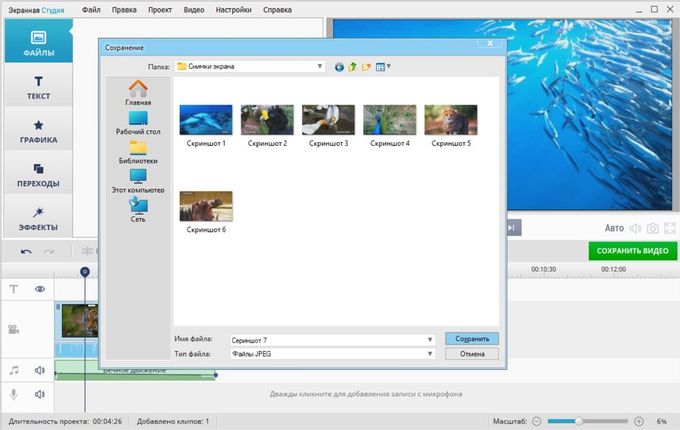 Подробнее
Как из видео сделать фотографию
Подробнее
Как из видео сделать фотографию
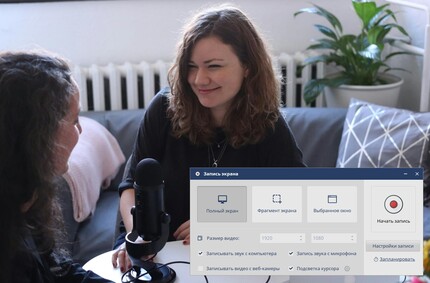 Подробнее
Как сделать подкаст
Подробнее
Как сделать подкаст
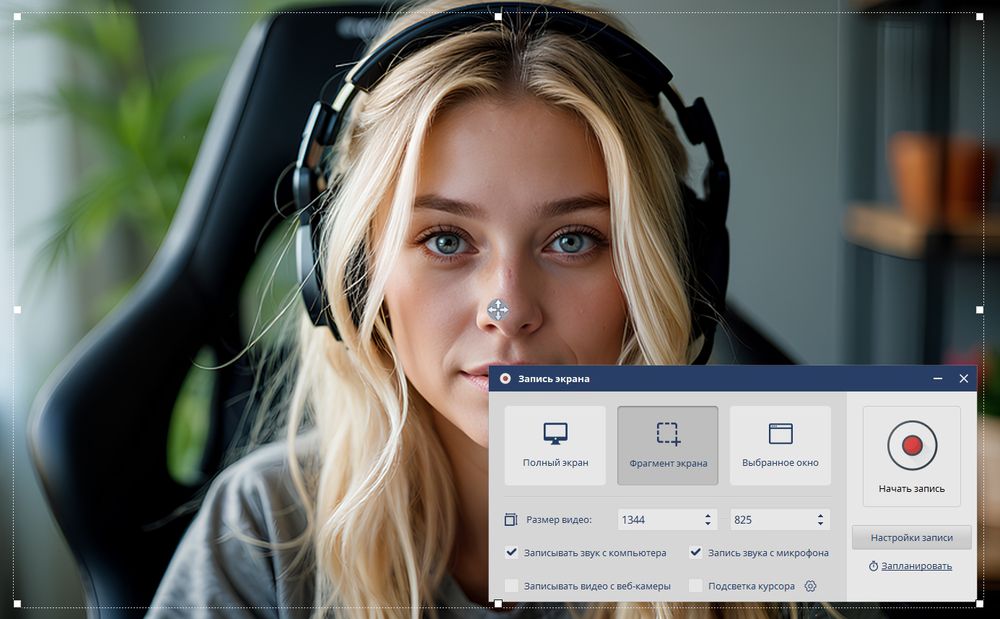 Подробнее
Лучшие аналоги Discord
Подробнее
Лучшие аналоги Discord